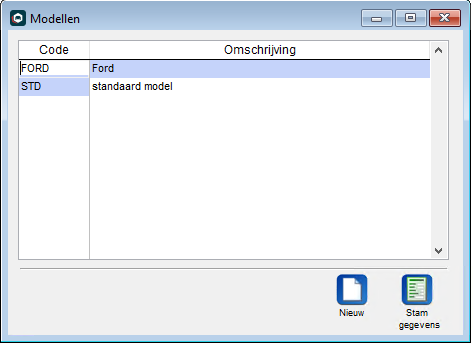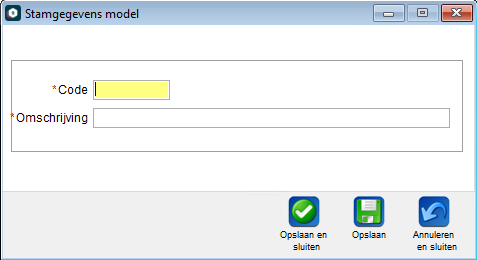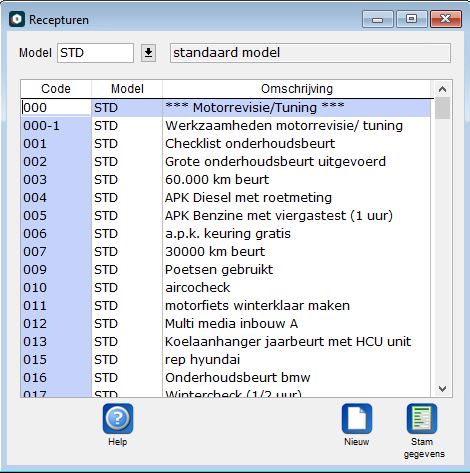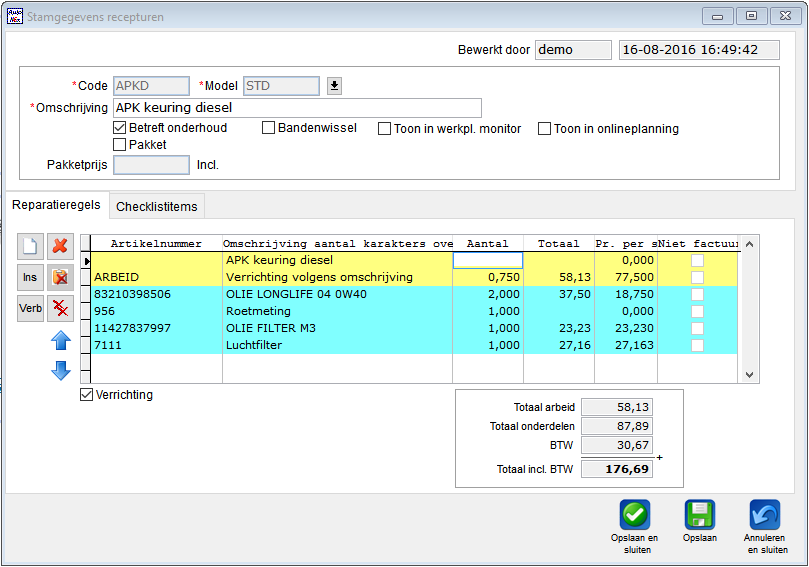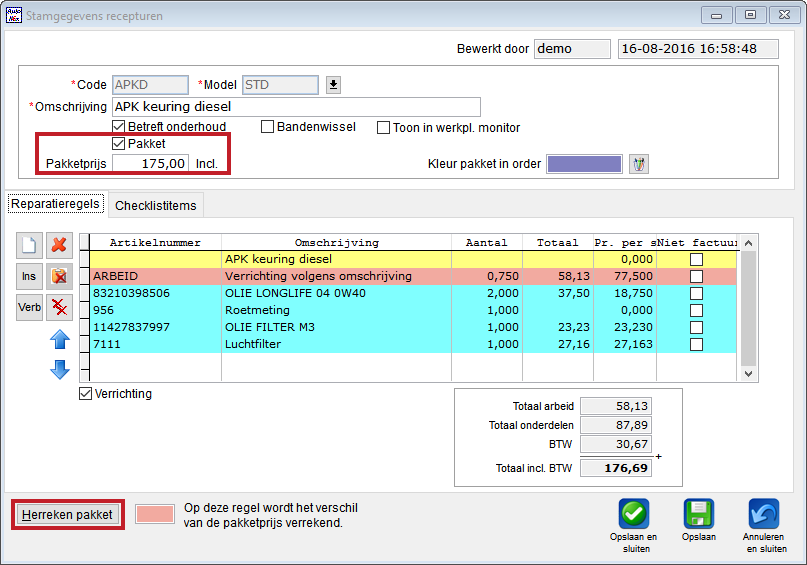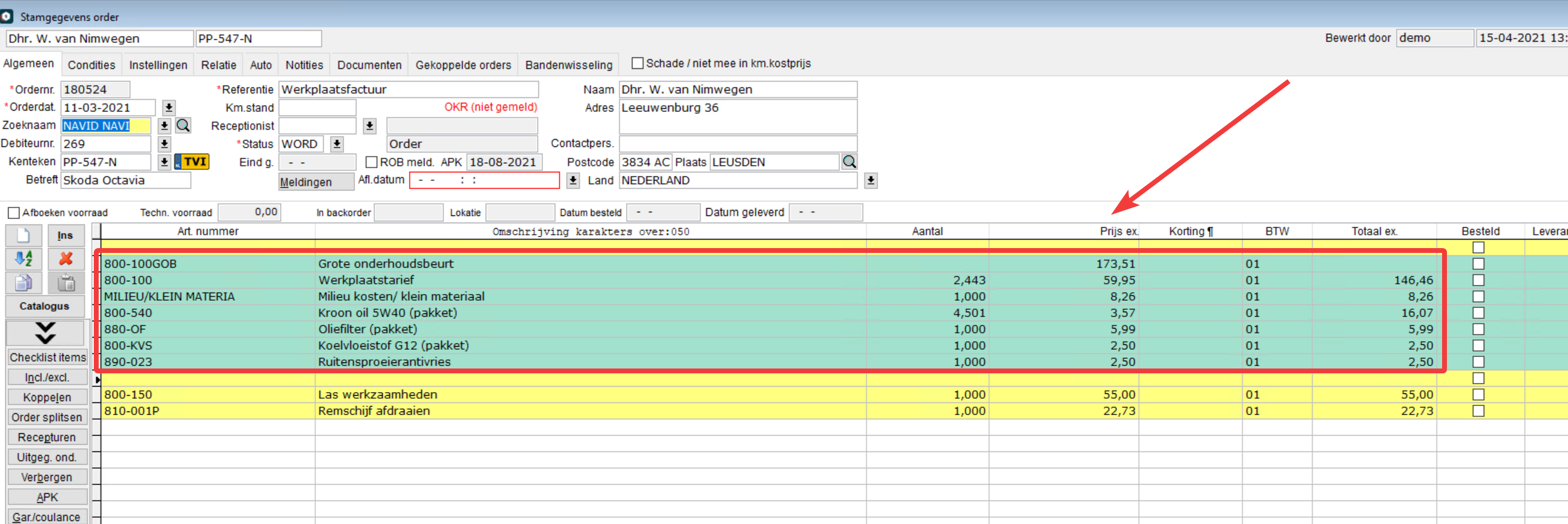Recepturen aanmaken voor werkorders
De volgende onderwerpen worden hieronder besproken:
Een receptuur/reparatie is in Autoflex eigenlijk niet meer dan een verzameling regels. Dit kunnen tekstregels zijn, maar ook onderdelen of arbeid. Het voordeel is dat je, veel voorkomende handelingen, niet voortdurend opnieuw in een order hoeft te plaatsen.
1. Modellen toevoegen
Een grote- of kleine beurt bestaat veelal uit het toevoegen van dezelfde orderregels en onderdelen.
Merkgarages hebben vaak per model auto wel verschillende onderdelen nodig, en daarom zijn recepturen desgewenst te groeperen in modellen.
In het algemeen wordt er gewerkt met één standaard model (code STD). Wanneer je modellen toe wilt voegen, kan je de recepturen van het ene model eenvoudig kopiëren naar het nieuwe.
Voor een overzicht van modellen ga je naar Systeem → Facturering → Recepturen → Modellen.
Systeem → Facturering → Recepturen → Modellen |
|---|
Nieuw model aanmaken |
|---|
Klik op nieuw om een model aan te maken |
2. Aanmaken van een receptuur
Recepturen en bijbehorende modellen kan je aanmaken of bewerken via Systeem → Facturering → Recepturen → Recepturen.
Systeem → Facturering → Recepturen → Recepturen |
|---|
Selecteer links bovenaan het model waarvan je de bijbehorende recepturen wilt zien. Druk op Nieuw om een receptuur aan te maken, en begin met het invullen van een Code en Omschrijving. |
Stamgegevens receptuur |
|---|
Geef vervolgens middels de vinkjes aan of het onderhoud betreft, of bijvoorbeeld een bandenwissel. Het maken van een receptuur werkt in principe hetzelfde als het toevoegen van orderregels. Ook hier kan je regels verwijderen, plakken of verbergen. |
3. Pakketprijzen in recepturen
Bij het aanmaken van een receptuur is het mogelijk om een pakketprijs in te voeren, oftewel een vaste totaalprijs voor het receptuur.
Stamgegevens recepturen → Pakketprijs |
|---|
4. Instellingen pakketprijs
Op de stamgegevens van een receptuur kan je aanvinken dat het een pakket betreft en de prijs hiervan invoeren. Deze prijs is inclusief BTW. Ook kan er een kleur voor het pakket worden gekozen. Wij adviseren een kleur te selecteren die nog niet wordt gebruikt, en bij voorkeur niet grijs, dit is de kleur van een verborgen regel en zorgt anders voor verwarring. Standaard kan deze kleur worden ingesteld in het scherm Extra > Opties > tabblad Weergaven onder het kopje Kleur orderregels.
6. Werking pakketprijs
In het geval van een pakketprijs zal bij het opslaan van het receptuur een verrekening plaatsvinden op de eerste regel in het receptuur. Het verschil tussen de pakketprijs, en het totaal van alle regels zal hierop worden verrekend.
Deze regel wordt rood weergegeven in het receptuur, zodat zichtbaar is dat hier een correctie heeft plaatsgevonden.
Het blijft gewoon mogelijk om de regels van de pakketprijs aan te passen of te verwijderen in de order. Autoflex zal het pakket dan herrekenen en het verschil afboeken op de eerste regel van het pakket.
Bij het toevoegen op de order wordt gecontroleerd op eventuele prijswijzigingen en dit wordt doorgevoerd in de order.
7. Pakketprijs op de werkplaatsfactuur
Om een pakketprijs op de factuur te krijgen, dienen er een aantal aanpassingen gedaan te worden in de lay-out van de werkplaatsfactuur. Neem hiervoor contact op met de Servicedesk.
Let op: De regel op de receptuur met het verschil van de pakketprijs mag niet worden verborgen, zodat de pakketprijs op de factuur kan worden getoond.
Pakketprijs op een werkorder |
|---|
In het voorbeeld is de kleur van het pakket lichtgroen. Wanneer er binnen het pakket, het lichtgroene gedeelte, regels worden toegevoegd, dan wordt de totaalprijs van de order niet aangepast. Immers: Het betreft een pakket met een vaste prijs. |
Gerelateerde artikelen